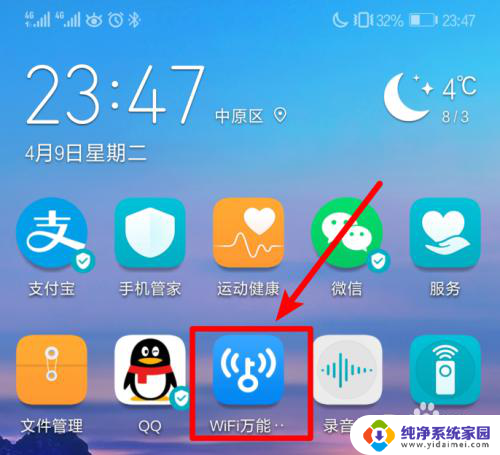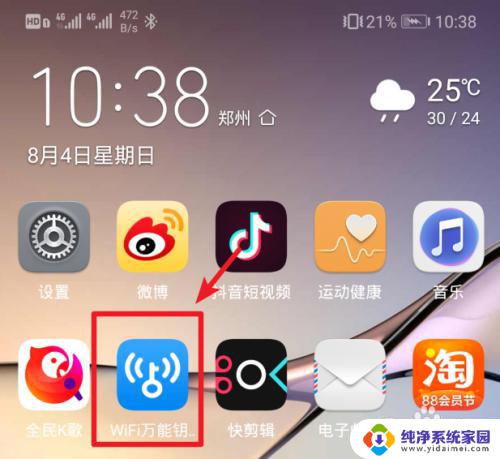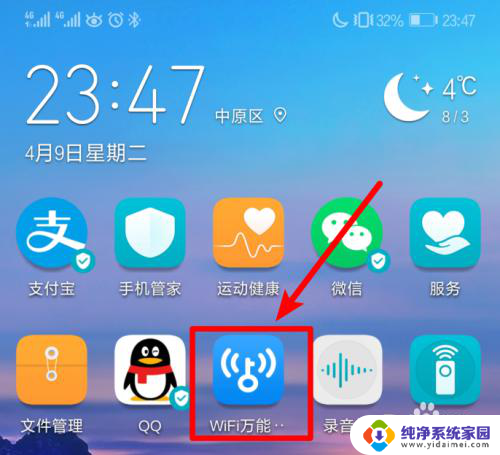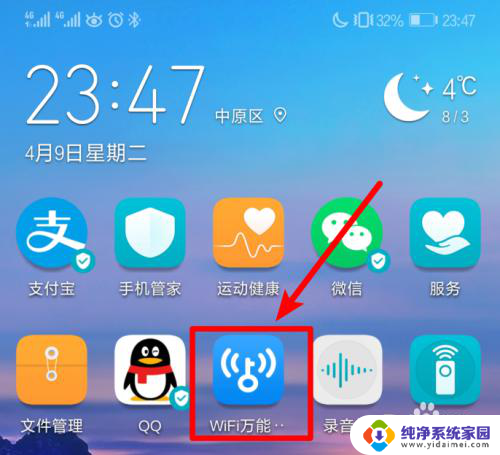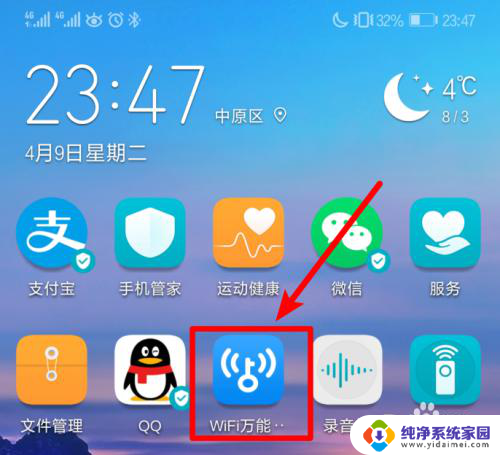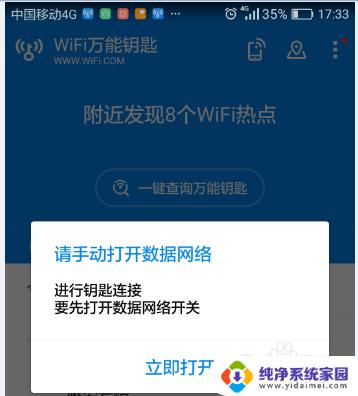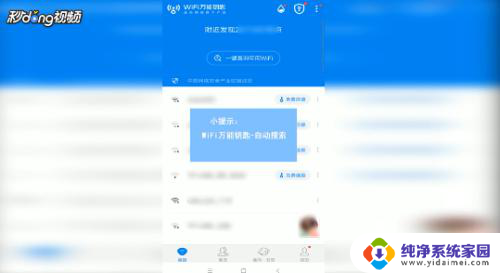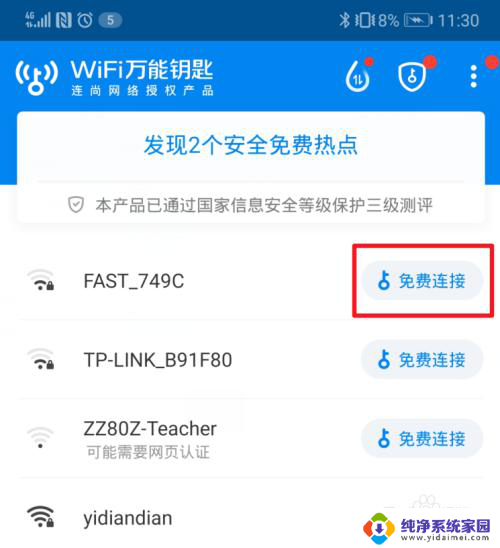wifi万能钥匙如何知道密码是多少 使用WiFi万能钥匙查看WiFi密码的步骤
现在的社会已经离不开网络,而无线网络的普及更是让我们生活变得更加便利,要连接WiFi却需要输入密码,而密码的遗忘或不知道密码的情况也时有发生。这时候WiFi万能钥匙就成了我们的救星。WiFi万能钥匙是一款功能强大的手机应用程序,它可以帮助我们找到附近的WiFi,并且提供正确的密码。它是如何知道密码的呢?接下来我们将介绍一下使用WiFi万能钥匙查看WiFi密码的步骤。
方法如下:
1.解锁手机进入后,点击安装的WiFi万能钥匙进入。
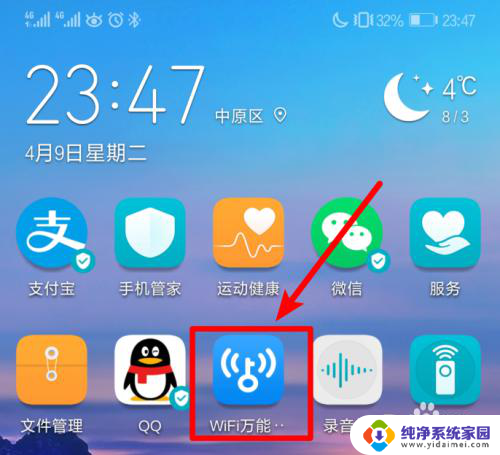
2.进入后,将手机WiFi打开。这是会搜索附近的WiFi热点,点击带有免费连接的选项的WiFi。
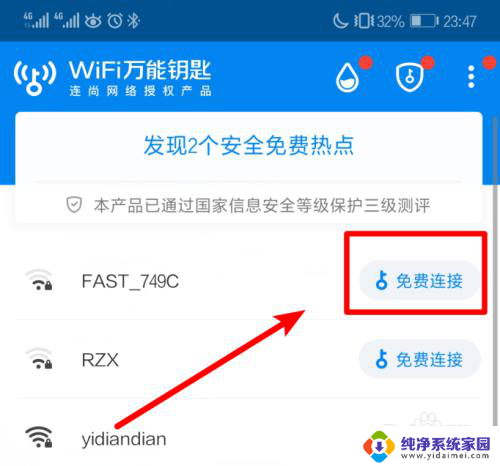
3.点击后,在下方弹出的窗口中,选择安全连接,等待连接该wifi。
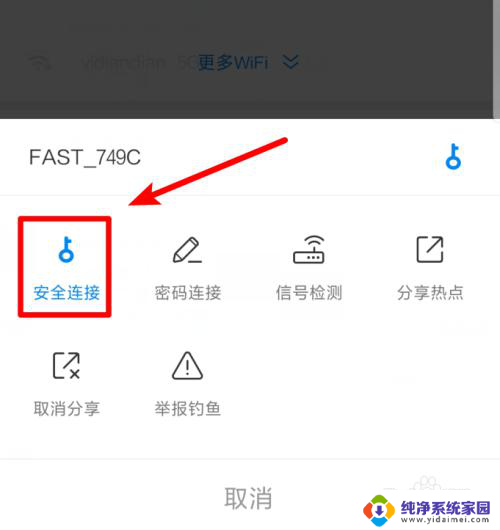
4.连接成功后,我们下滑手机通知栏,长按WiFi热点名称进入WIFI列表。
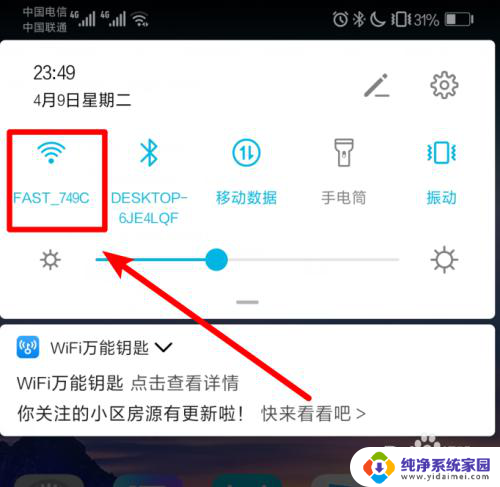
5.点击后,选择已连接的wifi。手机界面会出现一个扫一扫连接WiFi的二维码,用手机快捷键进行截图。
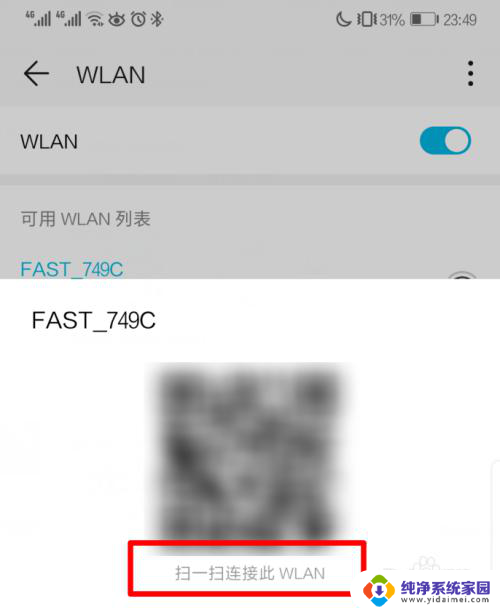
6.截图后,打开手机微信。点击加号,选择扫一扫的选项,然后选择从相册中选取。
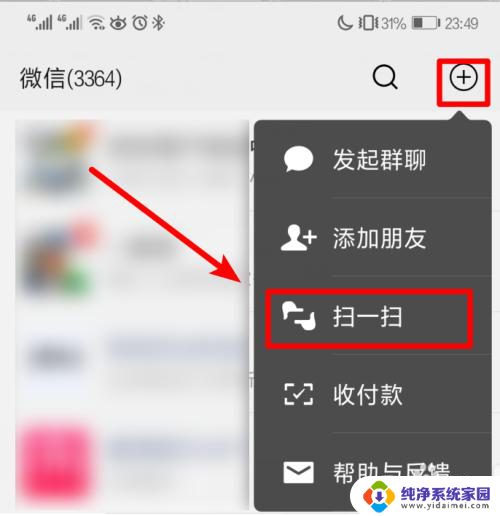
7.选择截取的图片进行扫描,扫描后,就可以看到WiFi密码。
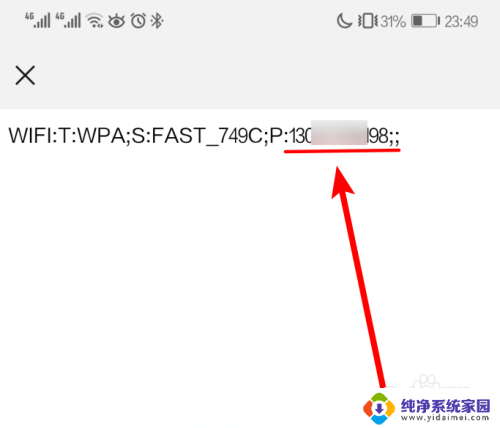
以上就是wifi万能钥匙如何知道密码是多少的全部内容,如果你遇到了这个问题,可以尝试按照以上方法解决,希望这些方法能对你有所帮助。